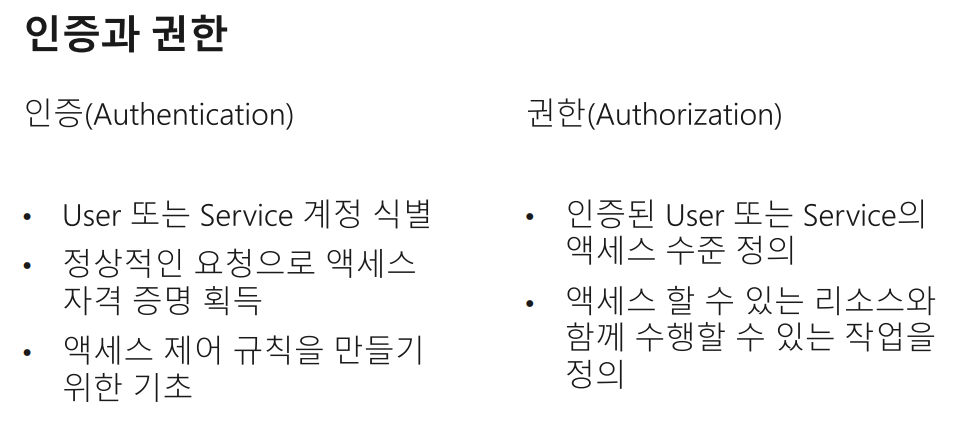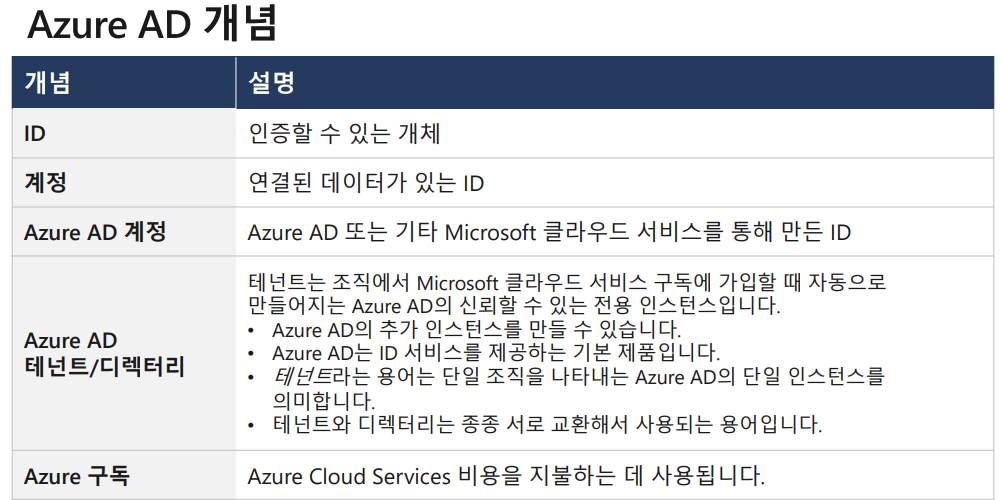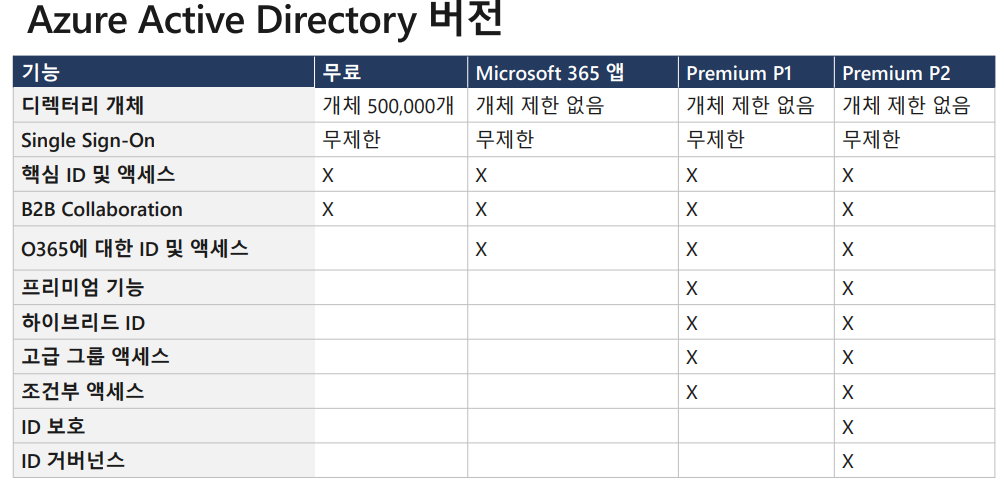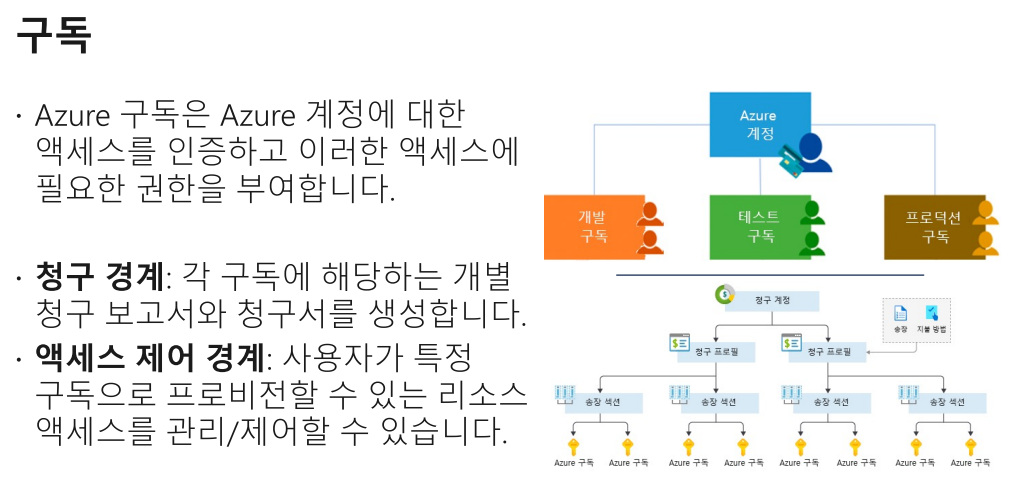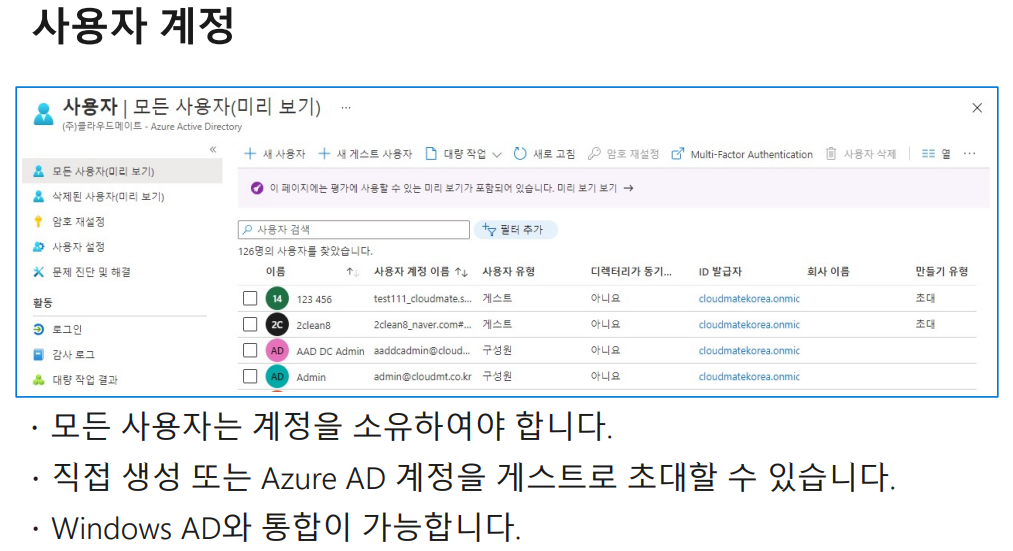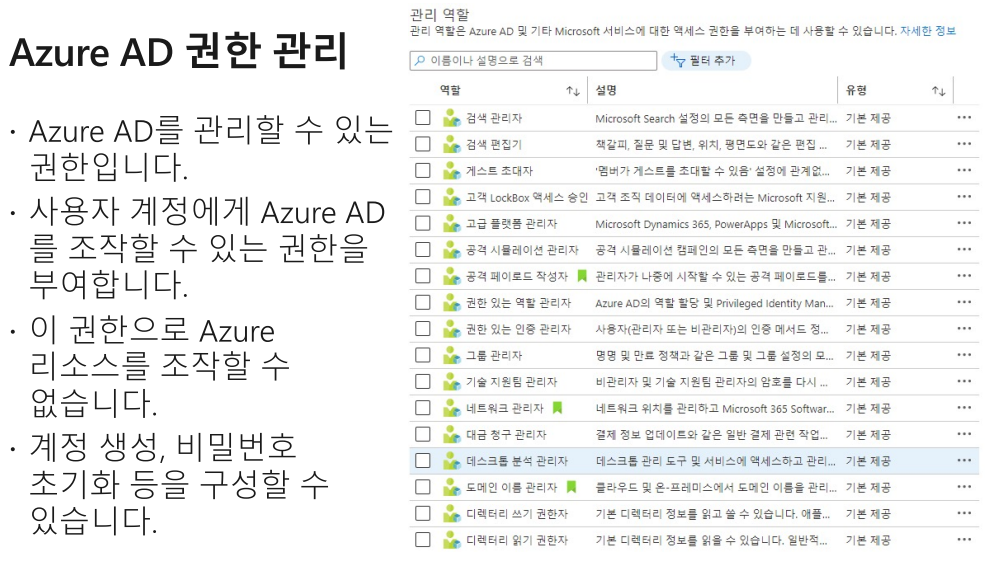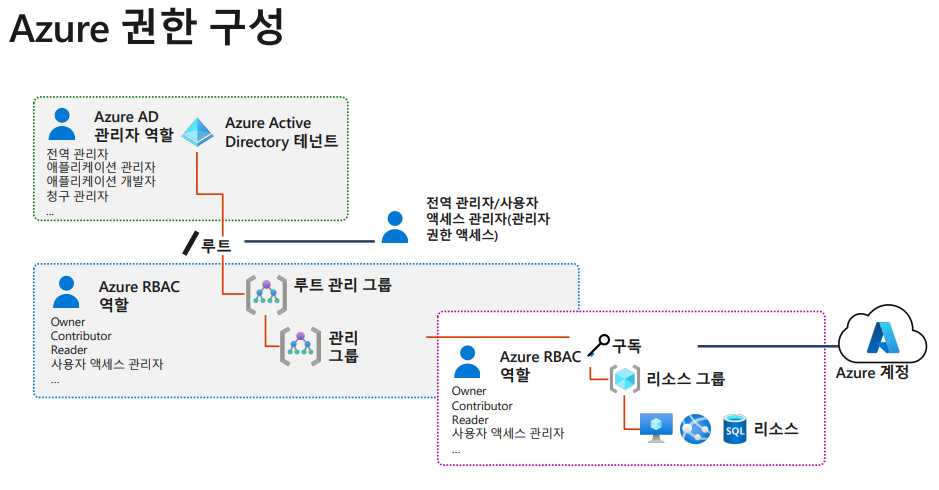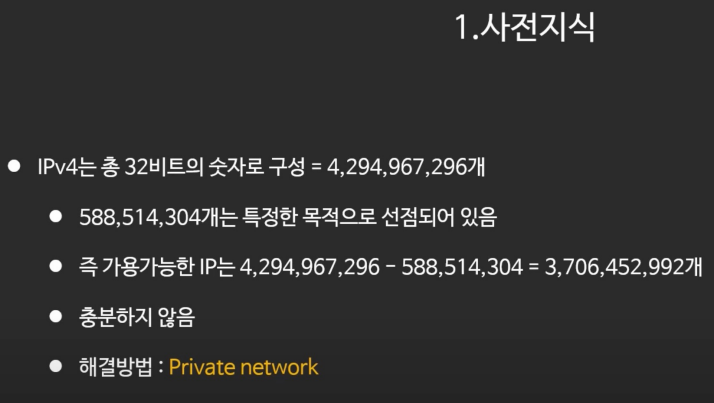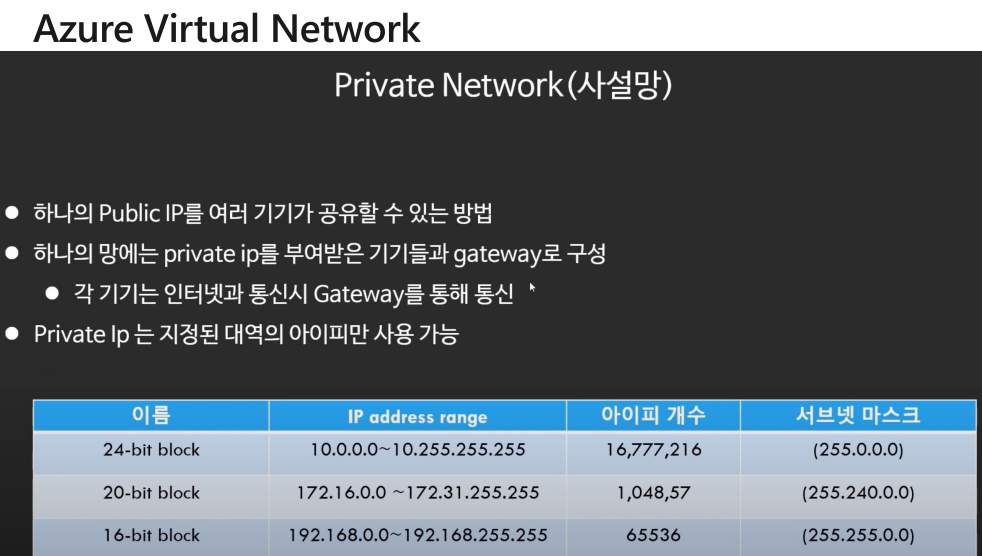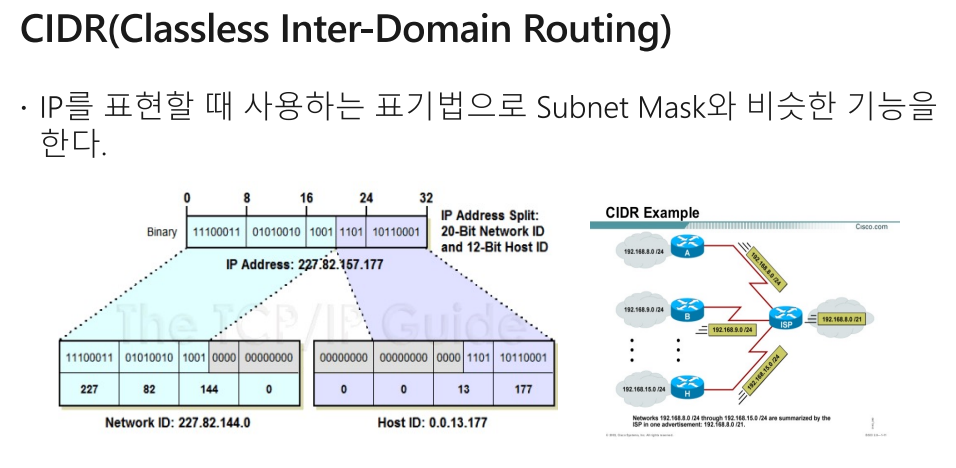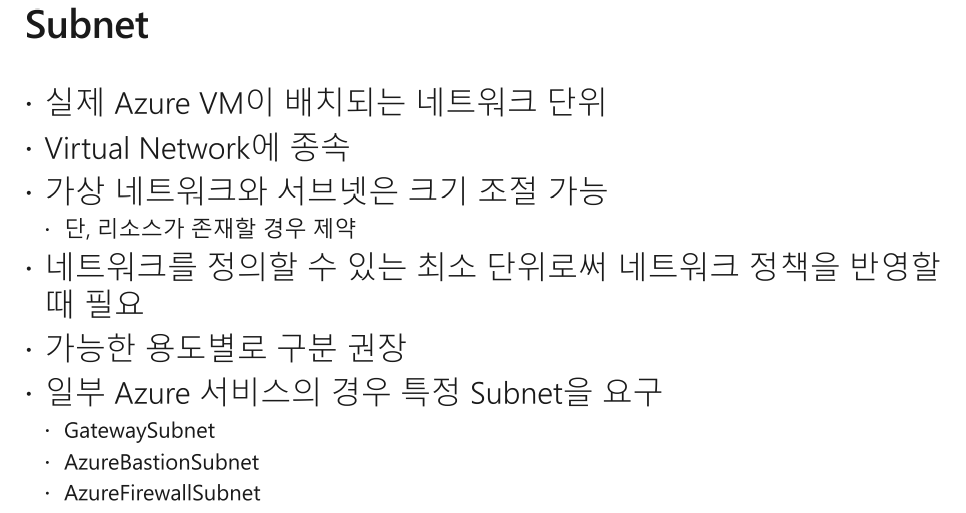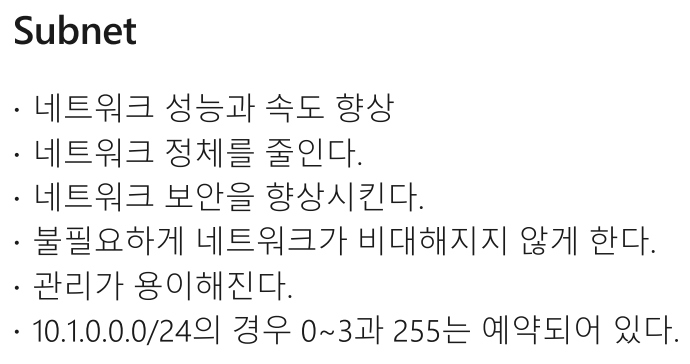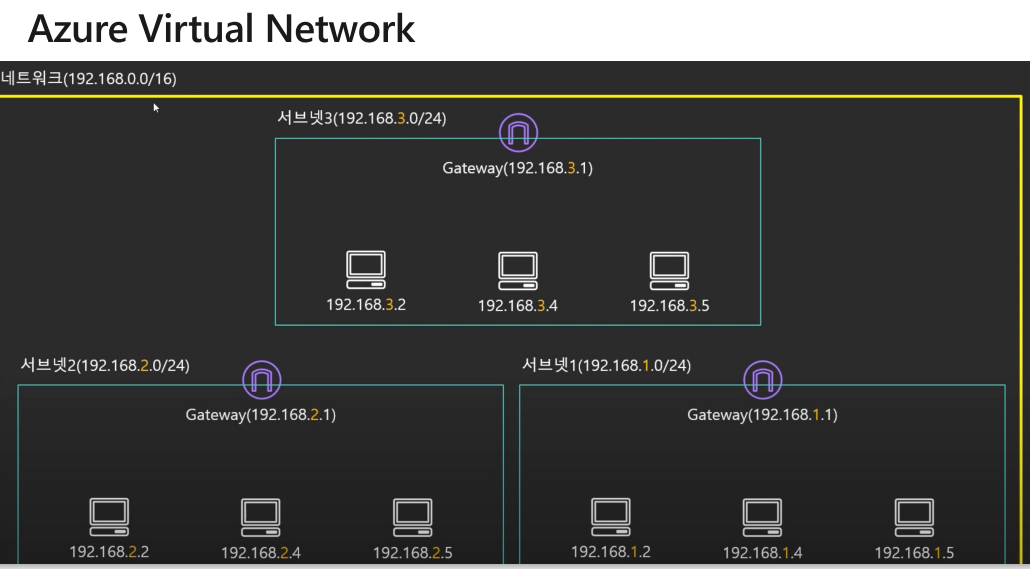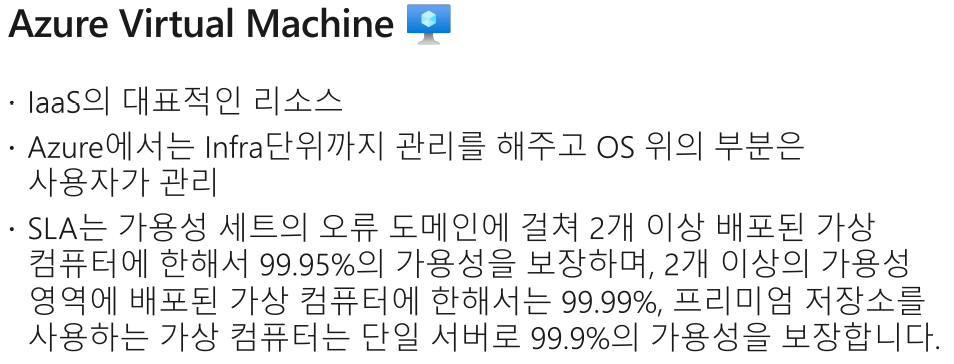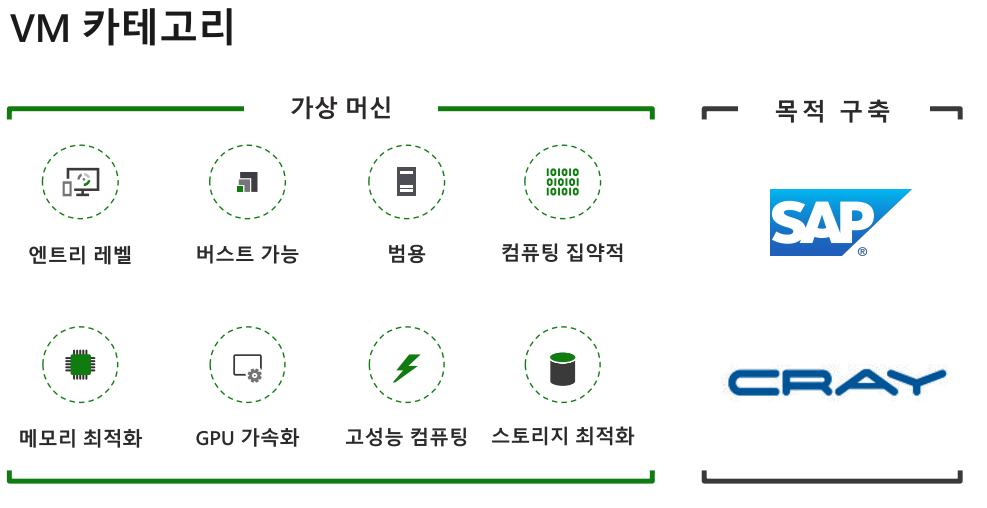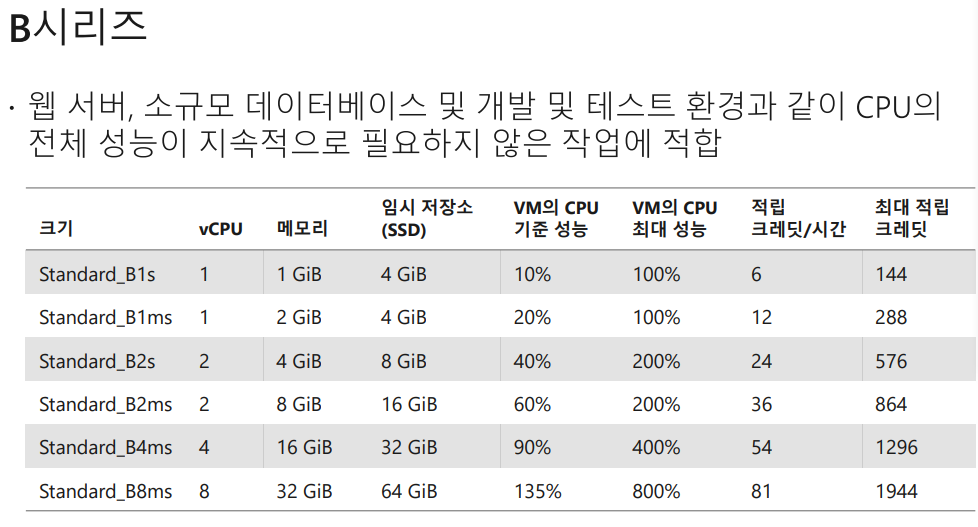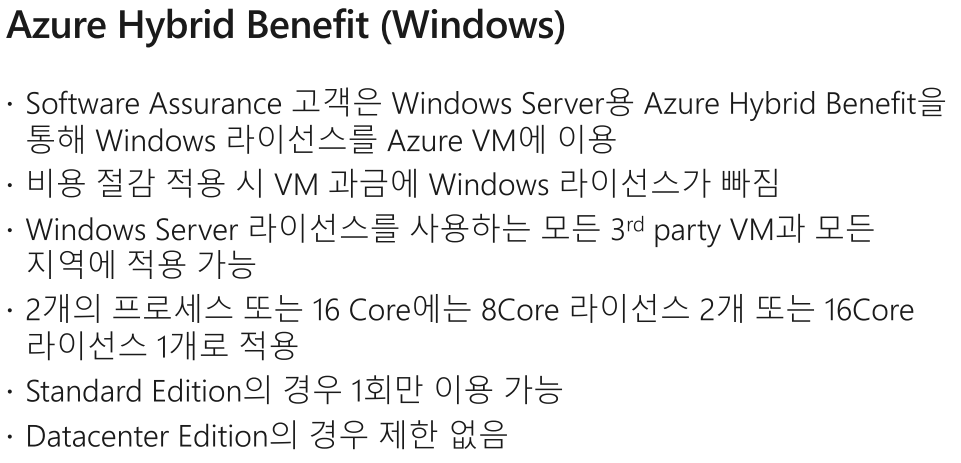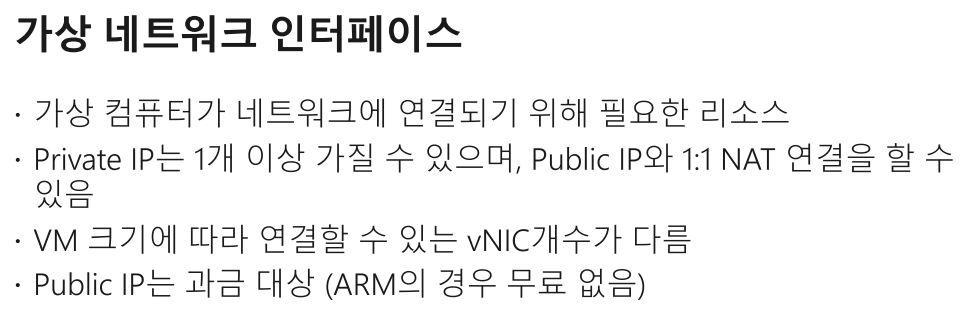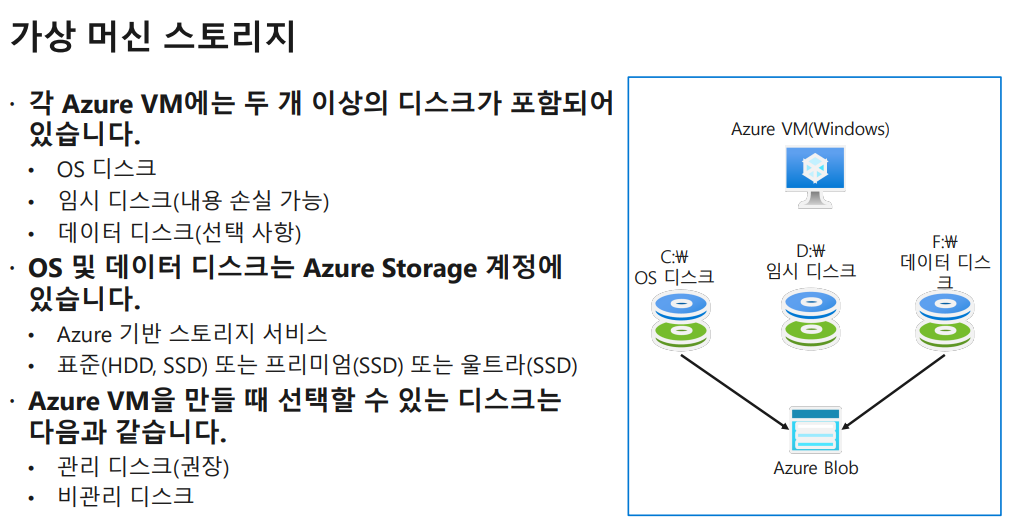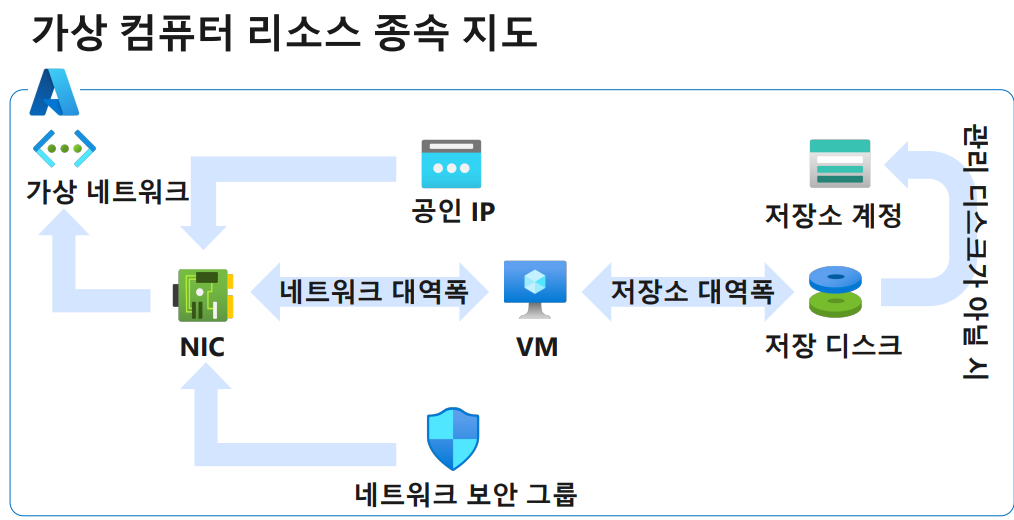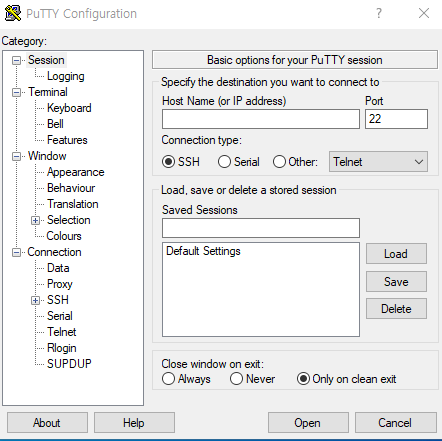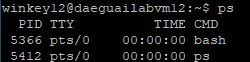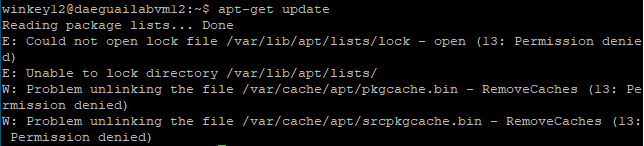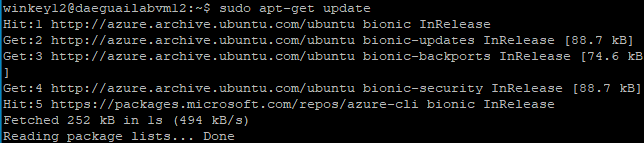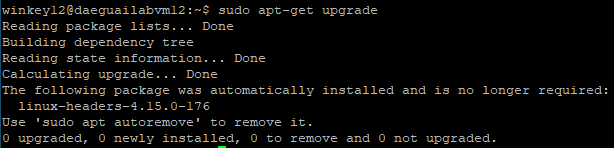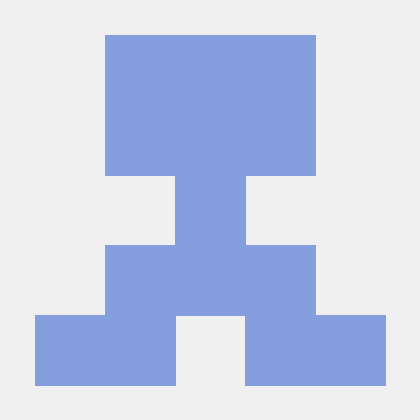[개발일지 2022.4.20] Microsoft Azure(3)
1.학습한 내용
1)인증과 권한
Azure AD (Azure Active Directory)
-
다중 테넌트 클라우드 기반 디렉터리 및 ID 관리
-
클라우드 애플리케이션 및 리소스용 Single Sign-On 액세스 기능 제공
ex)네이버, 한번 인증이 된게 여러곳에서 한번에 인증이 되어있다. -
전역 범위에서 원활하게 앱 개발
기본 디렉터리
- 모든 계정은 기본적으로 기본 디렉터리로 로그인 된다.
- 별도로 도메인을 등록하지 않으면 onmicrosoft.com이라는 하위
도메인과 Azure에 가입할 때 사용한 메일 별칭 그리고 최상위
도메인으로 조합된 이름을 사용한다.
ex) labuserㅁㅁ@daeguailab.onmicrosoft.com
daeguailab 이라는 테넌트에 있는 디렉터리이다.
구독
필요한 권한. 즉 결제방법을 주는것이다.
사용자계정
직접 생성 또는 게스트로 초대할수 있다.
이때 게스트로 초대가 가능한것은 구글,페이스북,마이크로소프트,깃허브,링크드인 같은 특정 클라우드의 아이디에만 가능하다.
권한
2) IaaS (Infrastructure-as-a-Service)
사설망
이때 10과 172 그리고 192로 시작하는 IP는 사설아이피로 지정되어있는 사설망이다.
이때 172가 가진 20비트는 8비트짜리를 2개와 반개를 쓴다는 의미이다.
이때 내부에서는 192.168.0.~ 로 나뉘어져서 사용되지만, 사설망바깥의 외부의 아이피에는 본인의 아이피로 표시가 되어서 나간다.
CIDR (Classless Inter-Domain Routing)
사이다 로 읽는다.
몇비트를 쓸것인지를 지정하여 쪼개서 사용한다.
예를들어 위의 그림에서는 20bit를 네트워크로 사용한다고 하면 나머지 12비트를 사설로 사용하겠다는 얘기이다.
이때 첫번째 아이피 0.0.0.0 과 255.255.255.255 는 예약되어 있어서 사용이 불가능하다
Subnet
1-1)가상네트워크 만들기
이러한 가상네트워크와 서브넷을 Azure 를 통하여 만들어 낼수있다.
리소스 그룹- RGㅁㅁ(내가 사용하는 리소스 그룹)- 리소스 그룹 안에 가상 네트워크를 만들기.
만들기- 네트워킹- Virtual network- 이름:vnetㅁㅁ – 주소: korea central- 다음 – : Ipv4 172.16.0.0을 /16 그래서 172.16.0.0/16(사설ip,CIDR 표기법)
서브넷을 만들어야함. 가장 기본적인 ip가 172.16.0.0에서 안에 서브넷을 쪼개서 만듦.- 서브넷 추가-
subnet1 , 주소범위: 172.16.1.0/24
subnet2 , 주소범위: 172.16.2.0/24
총 서브넷 2개 추가.
이후 만들기를 진행한다.
가상머신 (Azrue Virtual Machine)
이때 SLA 는 Service Level Agreement 이다.
각각의 서비스에 대해서 보장을 해주는 등급이다.
이때 서비스를 하는것도 위치와 가격책정에 따라서 달라진다.
위치 :
-각 지역마다 하드웨어및 서비스 기능이 다릅니다
-가상 머신을 사용자에게 최대한 가깝게 배치합니다
-규정 준수 및 법적 의무를 보장하도록 가상 머신을 배치합니다
가격 책정
-컴퓨팅 비용 • 스토리지 비용
-(사용량 기반 및 예약 인스턴스)
이름을 짓는것에도 규칙이 있는데 앞에 있는 철자에 따라서 분류된다.
D: 일반적인 것
F: CPU에 올인한것
E: 메모리가 중요한것
L:스토리지 최적화
N: GPU 최적화
H : HPC에 최적화
이때
vCPU 는 CPU n개짜리의 성능을 가지는 가상머신을 의미한다.
중복적인 성능을 위해서 이중 결제를 하는것을 막아준다.
이때 가상머신의 스토리지는 언제든지 리셋이 될수있다는것을 주의하여야한다.
그러므로 오래 저장해야할 파일들은 가상머신이 아닌 다른 스토리지에 저장을 하여야한다.
1-2)가상머신 만들기
만들기 - 가상머신 -
기본사항
이름짓기 : daeguailabㅁㅁ - 이미지 선택 - Ubuntu Server 18.04 LTS - Gen 2 , 크기 설정 - Standard_DS1-v2-1vcpu,
암호 설정- 공용인바운드 포트 - 선택한 포드만 허용 -인바운드 포트 선택 -HTTP(80),SSH(22)- 다음
디스크
OS디스크 유형 - 표준 SSD, vm으로 삭제 체크해제 - 다음
네트워킹
VM 삭제 시 공용 IP 및 NIC 삭제 체크 - 다음
관리 - 다음
고급
설치할 확장 선택 - Custom Script For Linux -스크립트 파일 찾아보기 - script.sh 선택 -첫번째폴더 선택 - vmsetup - script.sh 파일 체크후 선택 - 만들기
검토+만들기 -만들기
만들어낸 가상머신에 실행하기
Windows 는 바로 입장을 할수없으므로
PuTTY 를 사용하여 입장한다.
이곳의 Host Name에 가상머신의 IP를 입력하고 디폴트 세팅에 세이브를 한뒤 오픈을 한다.
여기서 가상머신을 만들때 입력한 아이디, 비밀번호를 입력한다
이를 통해서 가상머신으로 만든 LINUX 명령어를 사용할수있게 된다.
ps :현재 돌아가고 있는 프로세스를 확인할 수 있는 명령어
pwd :현재 어느 디렉토리에 들어와있는지 확인하는 명령어
apt-get update : 버전을 최신으로 업데이트 하는 명령어. 권한이 많이 필요하다.
sudo : 관리자의 권한으로 실행을 한다
ex) sudo apt-get update
apt-get upgrade : 업그레이드 하는 명령어
2.학습내용 중 어려웠던 점
수업을 진행하는 과정에서 이해할 시간도 없이 강사님이 설명하는 것만 따라가는것으로도 바빴다.
또한 PuTTY를 사용하는 과정에서 로그인을 하는데, 이때 inactive로 바뀌어서 입력이 안되거나, 비밀번호가 입력되지 않는 등의 문제를 겪었다.
3.해결방법
강사님이 올려주는 수업자료와, 영상을 복습을 하는것을 통하여서 해결을 하였다.
또한 인터넷을 통하여 inactive 상태는 PuTTY를 켜고 일정시간 이상 입력을 하지 않았을때 멈추는 것이라는 것을 알게 되었고, 비밀번호가 입력되지 않는 문제의 경우에는 실제로 입력은 되고있지만 시각적으로 표시만 되지 않는다는 것을 알게되었다.
4.학습소감
실제로 실행하여 이해를 하는것보다 암기를 위하여 빠르게 정보를 받는 과정에서는 시간의 촉박함을 느꼈다.
다 안다는것은 불가능하기때문에, 최대한 필요한 정보에 대해서 이해하고 기억하는 것을 집중해야할것같다.